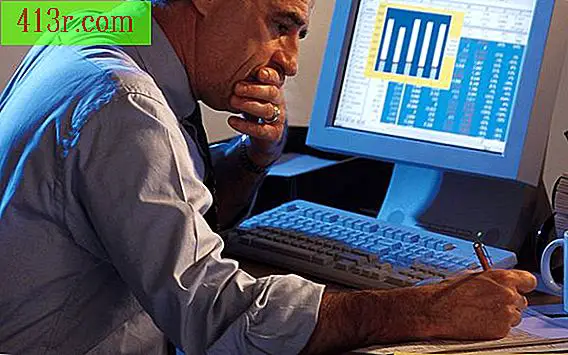Cara memperbaiki Word ketika memori tidak mencukupi

Langkah 1
Tutup semua program yang saat ini terbuka dan tidak perlu digunakan.
Langkah 2
Periksa apakah ada program yang berjalan di latar belakang. Tekan "Ctrl + Shift + Esc" untuk membuka "Task Manager". Buka tab "Proses" dan lihat apakah ada proses yang berjalan tidak perlu. Tutup program-program ini dengan mengkliknya, satu per satu, dan kemudian mengklik tombol "Akhiri proses". Jangan menyelesaikan program antivirus Anda atau proses lain yang tidak Anda yakini.
Langkah 3
Jalankan alat "Disk Cleanup" Windows. Klik pada tombol "Start" dan buka "Computer" atau "My Computer."
Langkah 4
Klik kanan pada "Local Disk (C :)" dan pilih "Properties." Pergi ke tab "General" dan klik tombol "Disk Cleanup". Klik "Lanjutkan" jika jendela "User Account Control" meminta izin untuk melakukan tindakan tersebut. Tunggu hingga alat "Disk Cleanup" menghitung jumlah ruang yang dapat Anda kosongkan di hard drive Anda.
Langkah 5
Klik pada jenis file di bagian "File yang akan dihapus" pada jendela "Disk cleanup" untuk melihat deskripsi jenis file tersebut. Pilih jenis file dan klik tombol "Lihat" di dekat bagian bawah jendela "Disk Cleanup" jika Anda ingin melihat file yang akan Anda hapus.
Langkah 6
Pilih kotak centang di sebelah jenis file yang ingin Anda hapus di jendela "Disk Cleanup". Klik "OK" dan kemudian pada tombol "Hapus" untuk mengonfirmasi bahwa Anda ingin menghapus file yang dipilih. Prosesnya mungkin memakan waktu beberapa menit. Sekarang Anda harus memiliki cukup memori untuk menyimpan dokumen Word Anda.